怎么给人物抠图 人物抠图换背景方法
来源:网络收集 点击: 时间:2024-05-03【导读】:
如何给人物抠图换背景呢?下面就与大家分享两种方法实现人物抠图换背景的具体实现方法。品牌型号:Photosho CS6系统版本:傲软抠图方法/步骤1/12分步阅读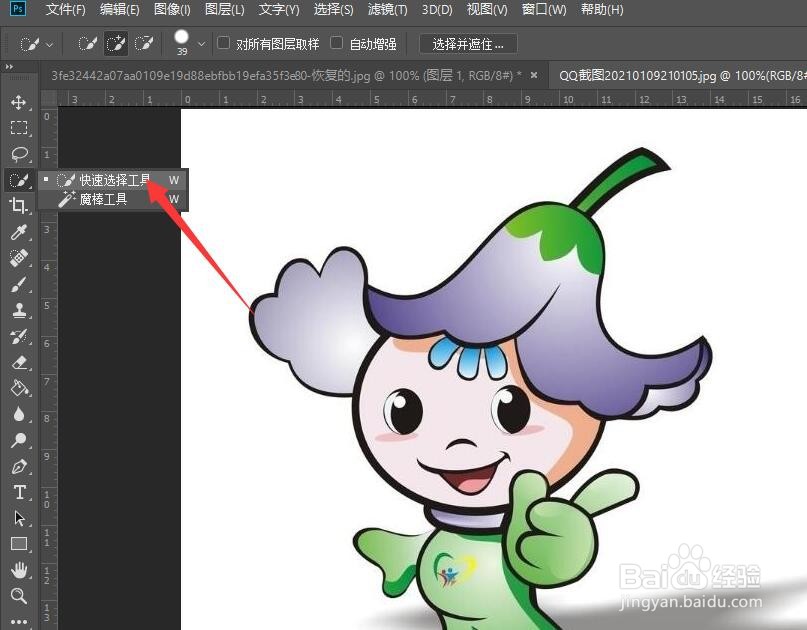 2/12
2/12 3/12
3/12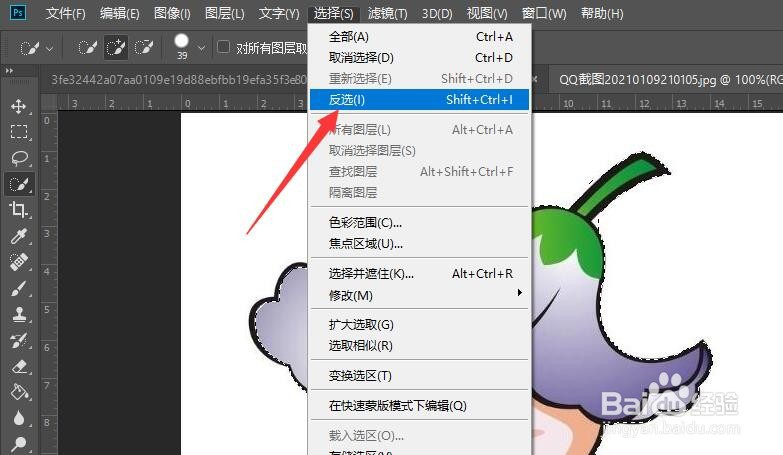 4/12
4/12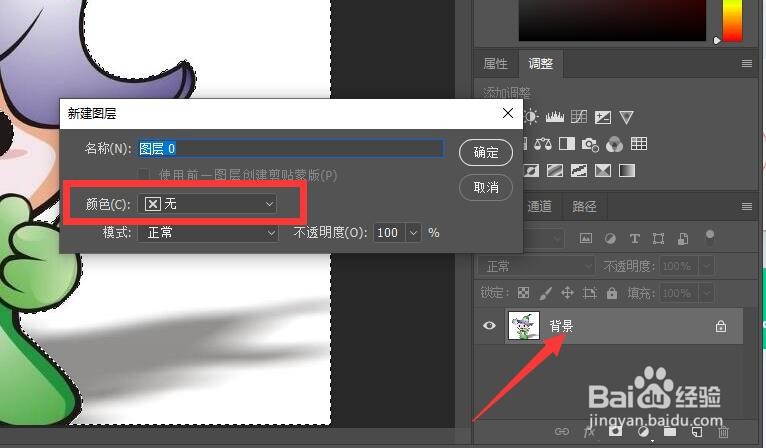 5/12
5/12 6/12
6/12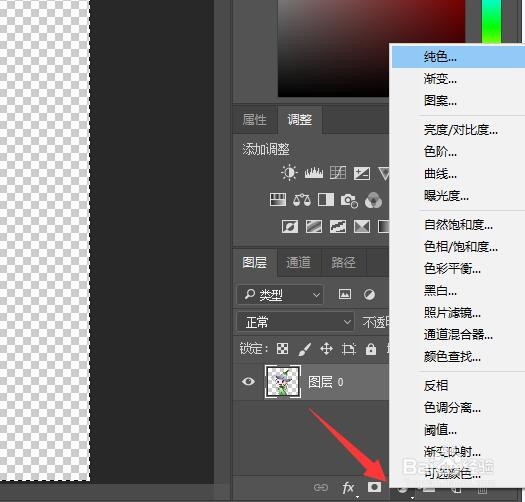 7/12
7/12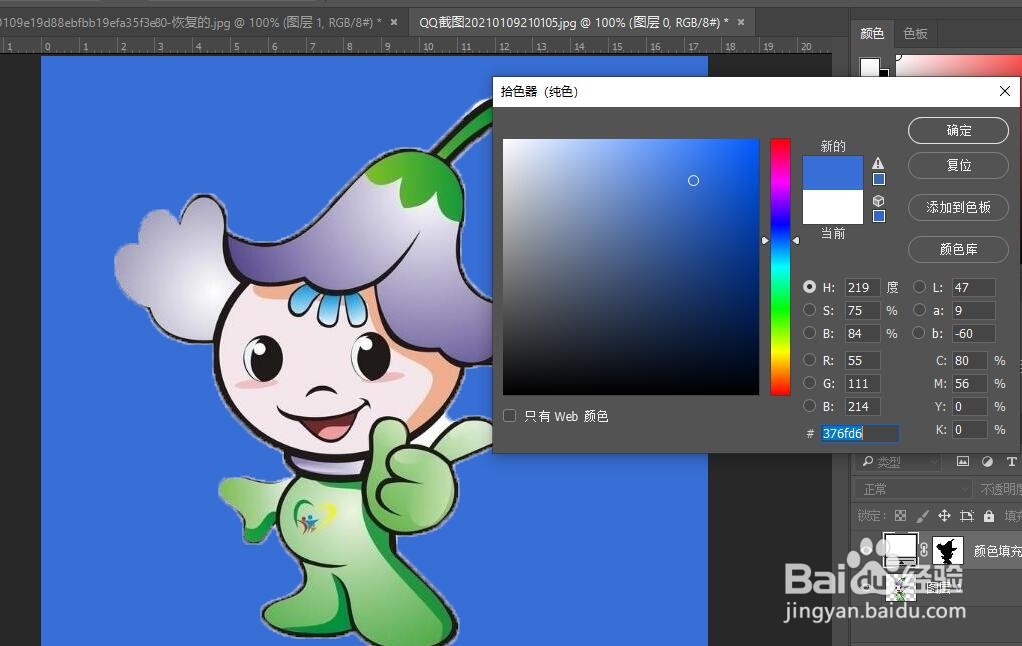 8/12
8/12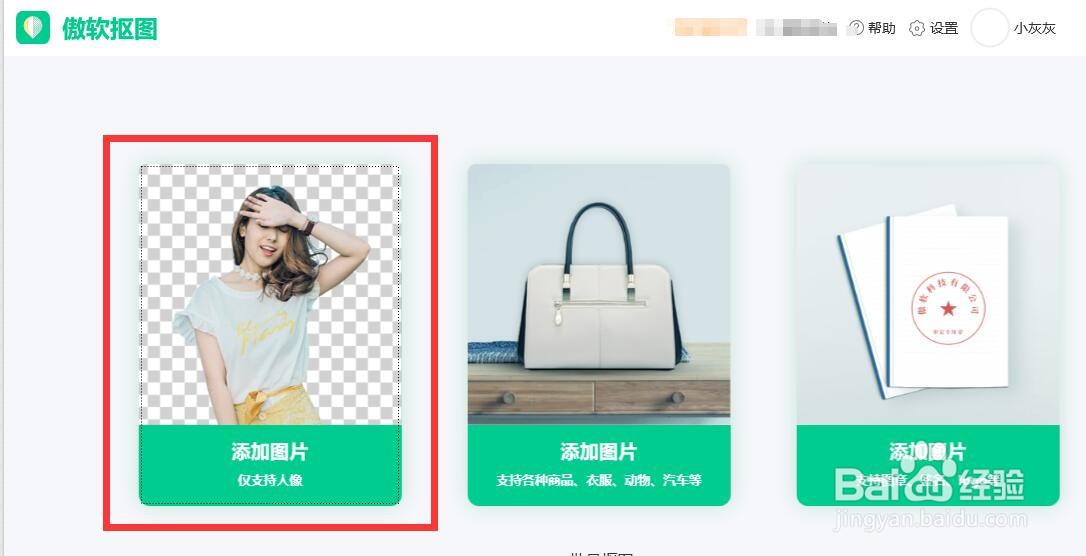 9/12
9/12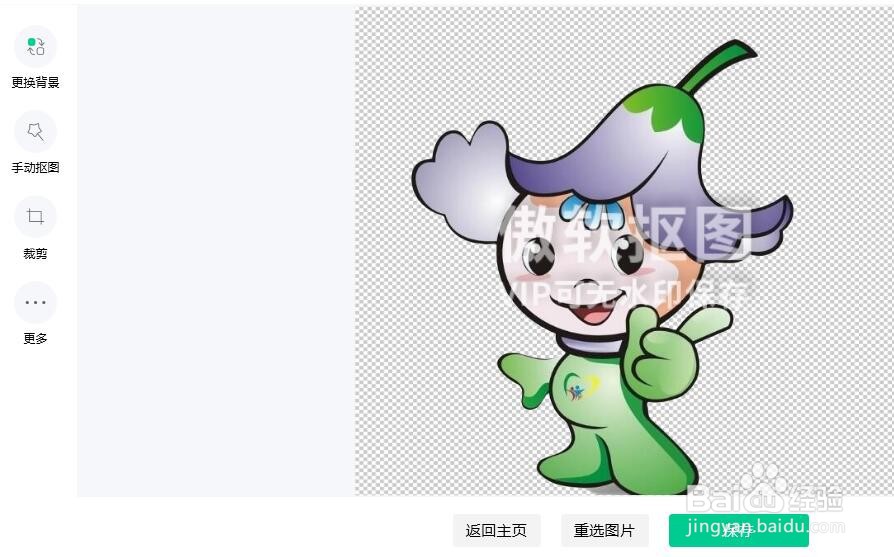 10/12
10/12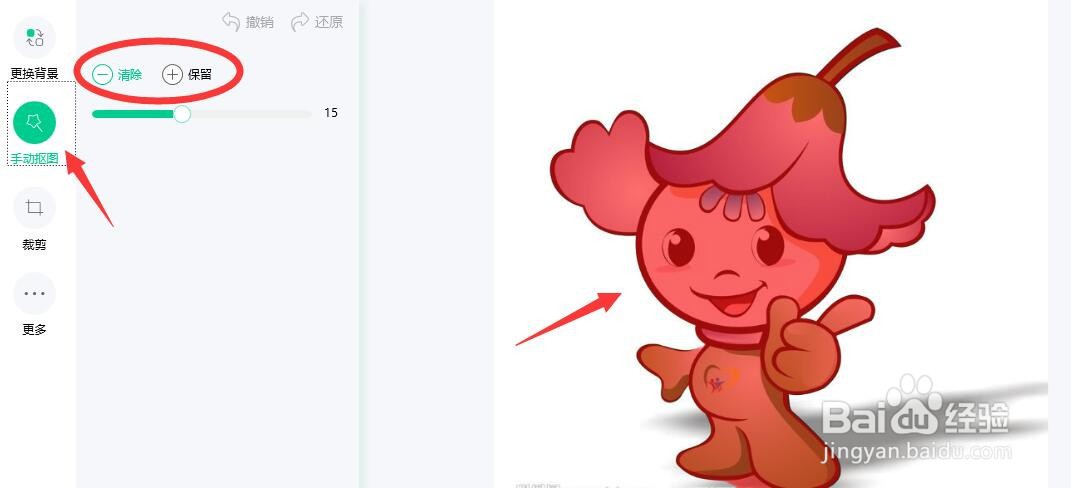 11/12
11/12 12/12
12/12
方法一:利用Photoshop给人物抠图换背景。打开想要进行处理的人物图片,选择“工具箱”中的“快速选择工具”。
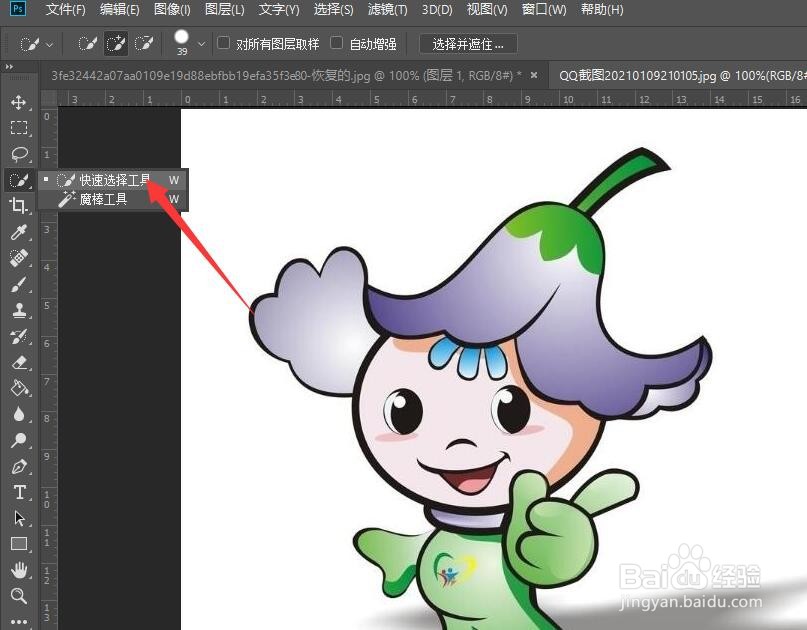 2/12
2/12通过鼠标点击想要选择的区域并点击即可创建合并选区,对于多余部分选区,可以在按住键盘上的Alt键的同时,将多余部分选区删除掉。
 3/12
3/12接下来点击“选择”菜单中的“反选”菜单项,将选区反选,即选中除人物之外的部分。
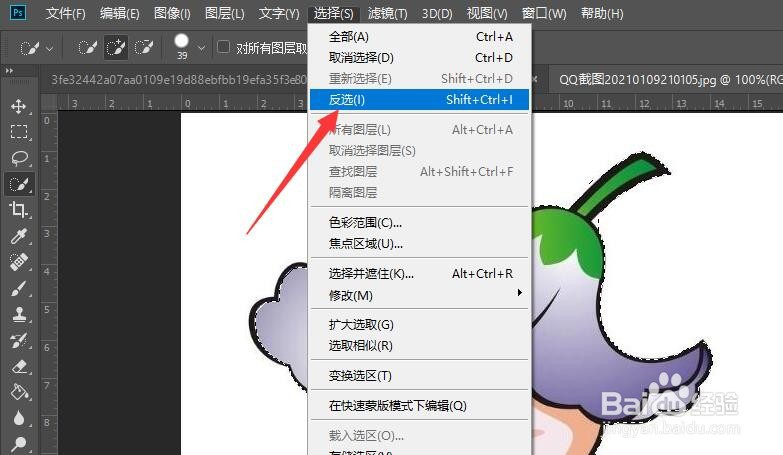 4/12
4/12打开“面层”面板,双击“背景”图层,从打开的“新建图层”窗口中,将“颜色”设置为“无”,点击“确定”按钮。
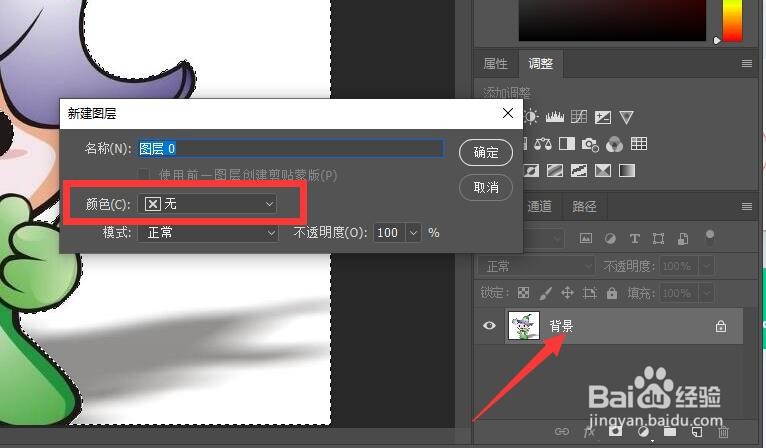 5/12
5/12最后直接按键盘上的“Delete”键,将选区部分删除掉,这样就把人物抠出来了。
 6/12
6/12如果想更换人物的背景色,可以在“图层”面板中点击“填充”按钮,从弹出的列表中选择“纯色‘项。
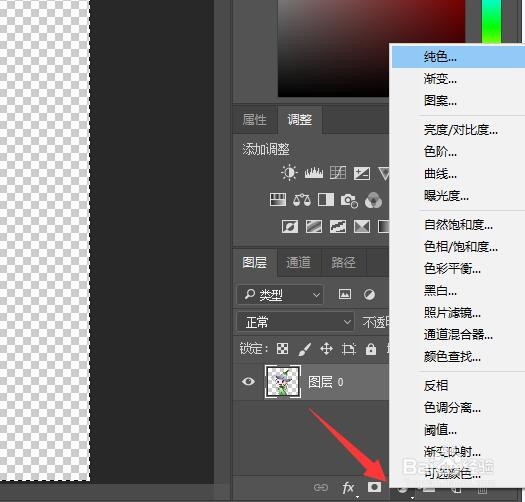 7/12
7/12从打开的”拾色器“窗口中,选择相应的背景色即可完成人物背景的替换。
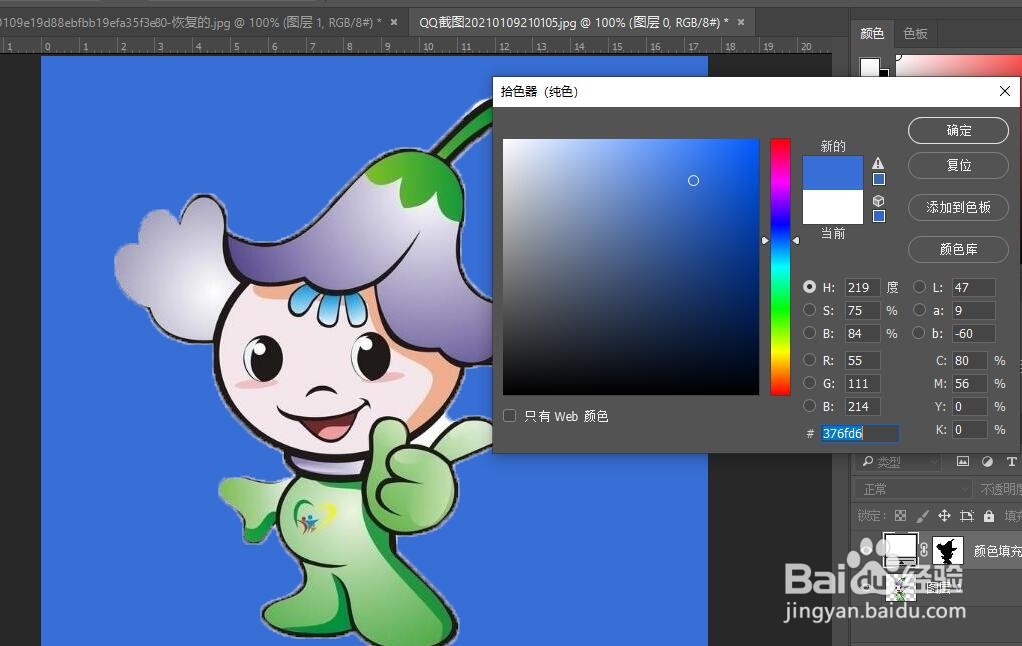 8/12
8/12当然,我们还有一种快速抠图人物更换背景色的方法,就是借助傲软抠图工具来实现。如图所示,选择”人物抠图“项,并添加相应的人物图片。
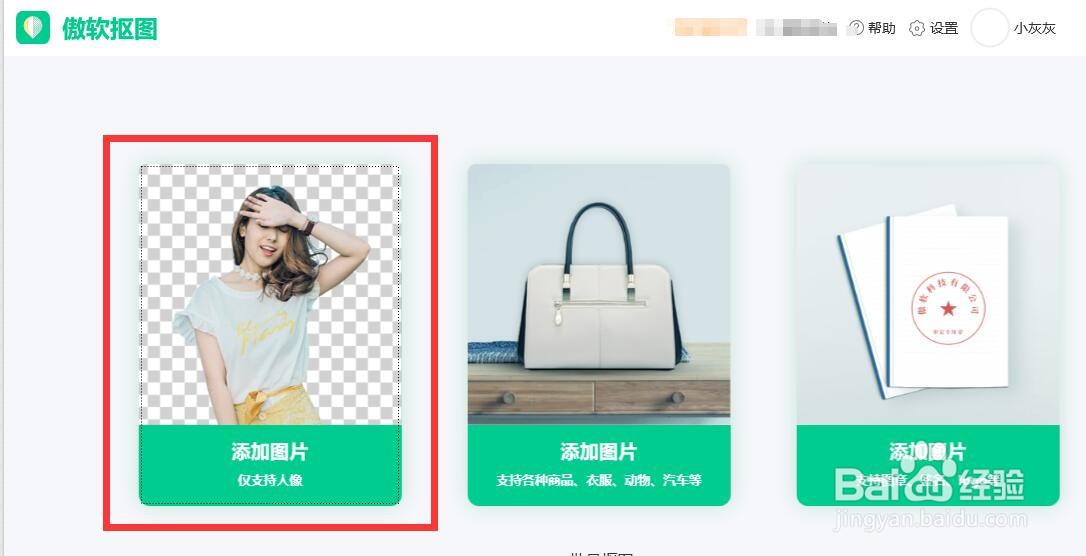 9/12
9/12之后将自动完成相关抠图操作,如图所示,
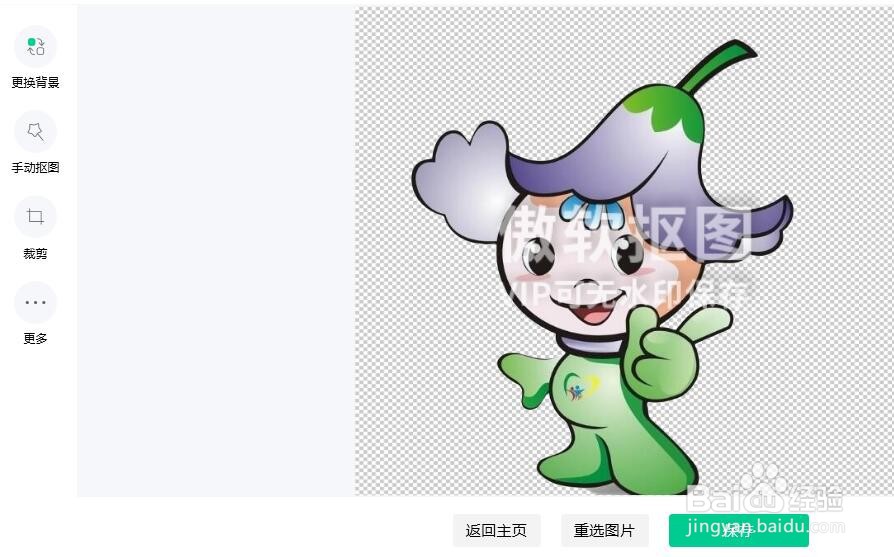 10/12
10/12如果对系统自动完成的抠图操作不满意,我们也可以选择”手动抠图“功能,手动完成人物的抠图操作。
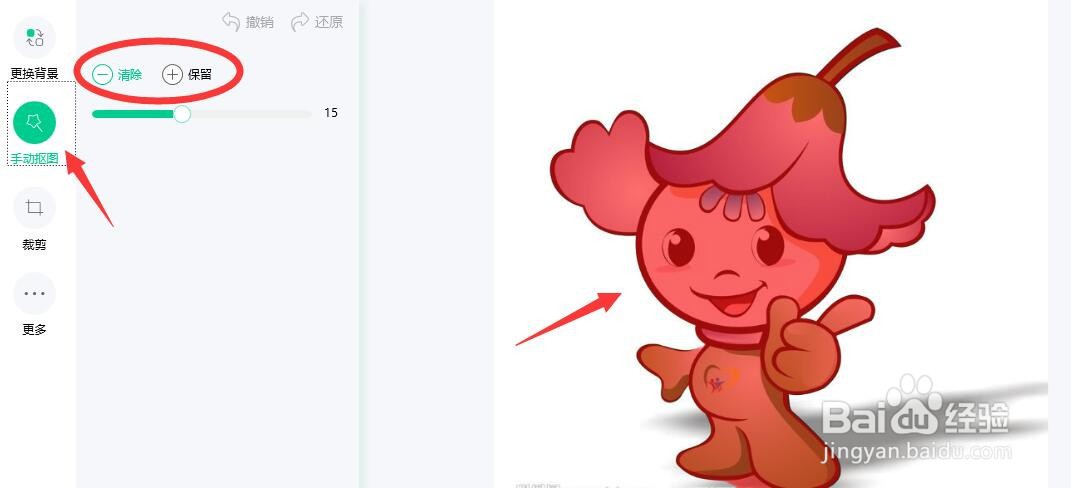 11/12
11/12同时还可以针对人物背景色进行替换,在此界面中,可以点击”更换背景“按钮,针对人物实现背景的替换。
 12/12
12/12如图所示,在”颜色“列表中,可以根据实际需要选择相应的颜色进行应用,最后点击”保存“按钮即可。

版权声明:
1、本文系转载,版权归原作者所有,旨在传递信息,不代表看本站的观点和立场。
2、本站仅提供信息发布平台,不承担相关法律责任。
3、若侵犯您的版权或隐私,请联系本站管理员删除。
4、文章链接:http://www.1haoku.cn/art_661629.html
上一篇:ihour软件如何开启专注倒计时
下一篇:芝麻分怎么晒分
 订阅
订阅